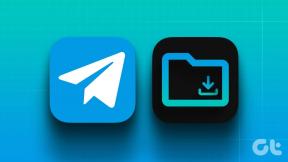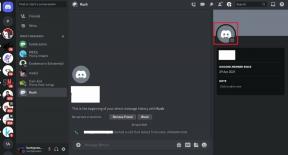Kuidas panna oma Apple Watch märguannete jaoks vibreerima
Miscellanea / / September 25, 2023
Üks põhjusi, miks me Apple Watchi jumaldame, on selle teavitussüsteem. Apple Watch saadab haptilist tagasisidet, mis tundub õrna puudutusena, kui vajate märguande saamiseks. Kui olete seadmega uustulnuk ja mõtlete, kuidas panna Apple Watch märguannete peale vibreerima, olete õiges kohas.

Selles artiklis näitame teile, kuidas panna oma Apple Watch märguannete ja erinevate süsteemi interaktsioonide puhul vibreerima. Lisaks näitame teile, kuidas panna Apple Watch vibreerima ainult kõigi märguannete või mõne varurakenduse puhul. Alustagem.
1. Määrake Apple Watch vibreerima ainult häire ja märguannete korral
Siit saate teada, kuidas panna Apple Watch vibreerima, et teavitada teid kõigist märguannetest. Seda tehes seatakse ka Apple Watchi äratus ainult vibreerima.
Samm 1: Avakuva avamiseks vajutage üks kord nuppu Digital Crown ja puudutage rakendust Seaded.
2. samm: Puudutage valikut "Helid ja haptika".


3. samm: Lülitage haptiliste hoiatuste lüliti sisse.

Teise võimalusena võite avada oma iPhone'is rakenduse Watch, puudutada valikut „Heli ja haptika” ning lülitada sisse lüliti Haptic Alerts jaoks.


Suurendage vibratsiooni intensiivsust
Teie Apple Watch pakub kahte vibratsiooni intensiivsuse taset – vaikimisi ja silmapaistvat. Kui saate oma Apple Watchi kohta vibratsiooni ja haptilist tagasisidet, kuid te pole vibratsioonitasemega rahul, saate seda suurendada järgmiselt.
Samm 1: Avakuva avamiseks ja seadete avamiseks vajutage üks kord nuppu Digital Crown.
2. samm: Puudutage valikut "Helid ja haptika".


3. samm: Kerige alla ja leidke valik haptilise intensiivsuse muutmiseks.
Võite kasutada suvandit Vaikimisi või Silmapaistev. Valik näitab teile vibratsiooni eelvaadet.

Teise võimalusena võite avada oma iPhone'is rakenduse Watch, puudutada valikut „Heli ja haptika” ning valida tundlikkuse intensiivsus.


Kui teil on märguannetega probleeme, võite vaadata seda juhendit. Parandage Apple Watch, kes ei saa märguandeid.
2. Pange Apple Watch kõigi märguannete jaoks vaikseks vibreerima
Vaikimisi teavitab teie Apple Watch teid heli ja haptilise tagasisidega. Kui aga soovite saada märguannete jaoks vibratsiooni, kuid mitte heli, peate oma Apple Watchis lubama vaikse režiimi. Tehke järgmist.
Samm 1: Avakuva avamiseks ja seadete avamiseks vajutage üks kord nuppu Digital Crown.
2. samm: Puudutage valikut "Helid ja haptika".


3. samm: Lülitage vaikse režiimi lüliti sisse.

Juhtimiskeskuse saate avada ka oma Apple Watchis, libistades kella sihverplaadil üles ja lubades hääletu režiimi valiku.
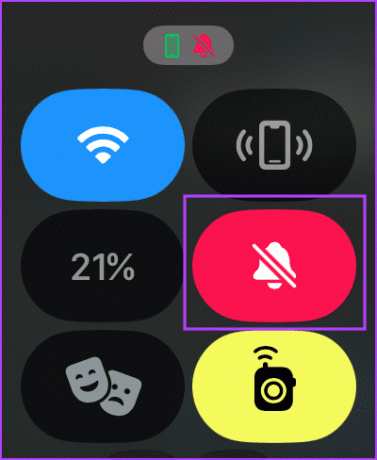
Teise võimalusena võite avada oma iPhone'is rakenduse Watch, valida "Heli ja haptika" ning lülitada sisse vaikse režiimi lüliti.

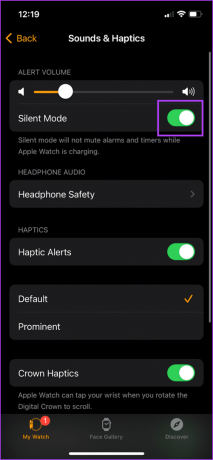
3. Seadke Apple Watch vibratsioonile ainult teatud rakenduste jaoks
Kui soovite, et teatud rakendused vibreeriksid teie Apple Watchis märguannete saatmisel, samas kui teiste rakenduste helid, saate määrata kohandatud teavitusskeemi. Kuid saate seda teha ainult Apple Watchi varurakenduste puhul. Jälgi kaasa.
Samm 1: Avage oma iPhone'is rakendus Watch.
2. samm: Puudutage valikut Teavitused.
3. samm: Valige rakendus.
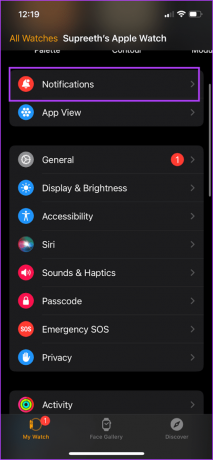
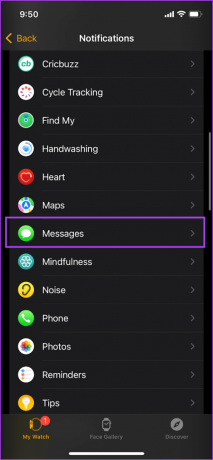
4. samm: Puudutage valikut „Kohandatud teatised”.
5. samm: Lülitage heli lüliti välja ja veenduge, et lüliti oleks Hapticsi jaoks sisse lülitatud.
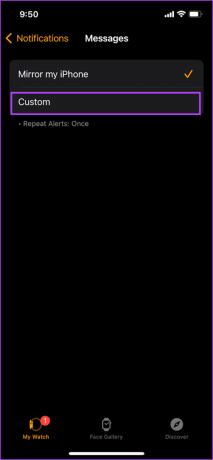

Kui olete seda teinud, vibreerib teie Apple Watch selle rakenduse märguannete korral ilma helita, isegi kui vaikne režiim on keelatud.
5. Kuidas seadistada Apple Watch vibreerima ainult süsteemi interaktsioonide korral
Apple Watch pakub ka haptilist tagasisidet mõne süsteemi interaktsiooni kohta, näiteks pika puudutuse ja all hoidmise, topeltpuudutuse jms kohta. Siit saate teada, kuidas saate need sisse lülitada.
Samm 1: Avakuva avamiseks ja seadete avamiseks vajutage üks kord nuppu Digital Crown.
2. samm: Puudutage valikut "Helid ja haptika".


3. samm: Lubage System Hapticsi lüliti, et saada haptilist tagasisidet erinevate süsteemitoimingute kohta, nagu pikk puudutus, topeltpuudutus jne.

Teise võimalusena võite avada oma iPhone'is rakenduse Watch, puudutada valikut „Heli ja haptika” ning lülitada sisse süsteemihaptika lüliti.


6. Pange Apple Watch kroonu pööramisel vibreerima
Apple Watchi krooni kasutatakse kasutajaliideses üles või alla kerimiseks ning see annab ka haptilise tagasiside, mis jäljendab mehaanilise krooni tekitatud vibratsiooni. Siit saate teada, kuidas saate selle lubada.
Samm 1: Avakuva avamiseks ja seadete avamiseks vajutage üks kord nuppu Digital Crown.
2. samm: Puudutage valikut "Helid ja haptika".


3. samm: Lubage Crown Hapticsi lüliti.

Teise võimalusena võite avada oma iPhone'is rakenduse Watch, puudutada valikut „Heli ja haptika” ning lülitada sisse Crown Hapticsi lüliti.


7. Pange Apple Watch vibreerima, et teile aega näidata
Teie Apple Watch suudab edastada aega, ilma et peaksite randmet üles tõstma ja sihverplaati vaatama. The Taptika aeg on funktsioon, mis tekitab vibratsioonimustri, mis annab teile kellaaja teada. Siit saate teada, kuidas saate selle lubada.
Apple Watchi kasutamine
Samm 1: Avage rakendus Seaded.
2. samm: Kerige alla, et leida ja puudutada valikut Kell.


3. samm: Lülitage Taptic Time sisse lüliti ja valige mõni järgmistest vibratsioonimustritest:
- Morse: Teie Apple Watch koputab iga morsekoodi ajanumbrit.
- Numbrid: Teie Apple Watch pakub pika puudutuse õigeaegselt iga kümne tunni järel ja lühikese puudutuse iga järgmise tunni järel. Seejärel puudutab see pikalt iga kümne minuti järel ja lühikese puudutuse iga järgmise minuti järel.
- Terse: Terse pakub pika puudutuse iga viie tunni jooksul, mis on möödunud südaööst, millele järgnevad lühikesed puudutused ülejäänud tundide jooksul ja seejärel pikad puudutused iga veerandtunni jooksul.
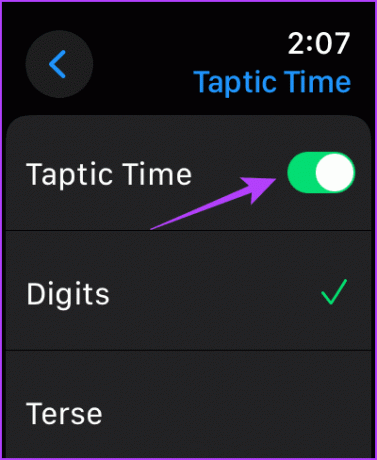
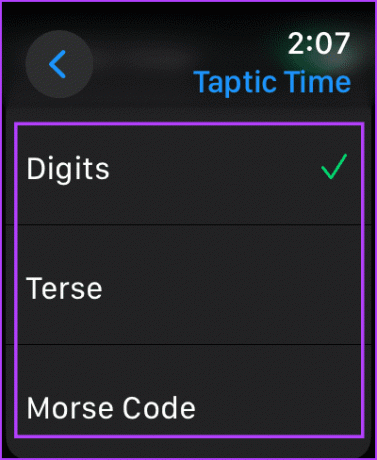
5. samm: Puudutage ja hoidke oma Apple Watchi esikülge kahe sõrmega, et alustada vibratsioonimustrit, et teada saada Apple Watchi kellaaega.
Teise võimalusena saate Taptic Time lubada oma iPhone'i rakenduses Watch.
Rakenduse Watch kasutamine iPhone'is
Samm 1: avage rakendus Watch ja kerige alla, et avada jaotis Kell.

Valige Taptic Time ja lülitage selle jaoks sisse lüliti.
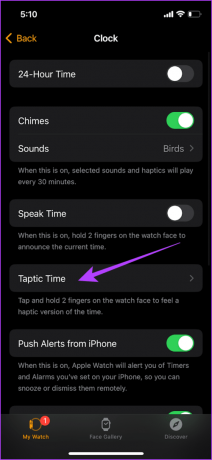
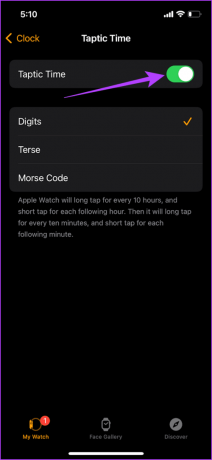
See on kõik, mida peate Apple Watchi vibreerima panemise kohta teadma. Kui teile aga haptika ei meeldi, võite lugeda meie artiklit keelake oma Apple Watchis Haptic Feedback.
Kui teil on lisaküsimusi, võite vaadata KKK jaotist.
KKK Apple Watch Haptic kohta
Kui vaikne režiim on Apple Watchis lubatud ja haptilised hoiatused on sisse lülitatud, kohandage oma iPhone'is fookusrežiimi, et lubada rakendustelt saadavaid märguandeid.
Saate lugeda meie üksikasjalikku juhendit, et aidata, kui haptics ei tööta Apple Watchis.
Ei. Režiim Mitte segada ei hoiata teid vaikimisi ühegi märguande eest. Haptikaga vaikne režiim hoiatab teid märguannete jaoks vibratsiooniga.
Haptiline tagasiside märguannete jaoks
Loodame, et see artikkel aitab teil saada Apple Watchilt teateid õrna vibratsiooniga randmel. Siiski soovime, et Apple kaasaks rohkem sätteid, et juhtida kella vibratsiooni intensiivsust ja määrata rakenduste märguannete jaoks kohandatud vibratsioon.
Viimati uuendatud 22. septembril 2023
Ülaltoodud artikkel võib sisaldada sidusettevõtte linke, mis aitavad toetada Guiding Techi. See aga ei mõjuta meie toimetuslikku terviklikkust. Sisu jääb erapooletuks ja autentseks.